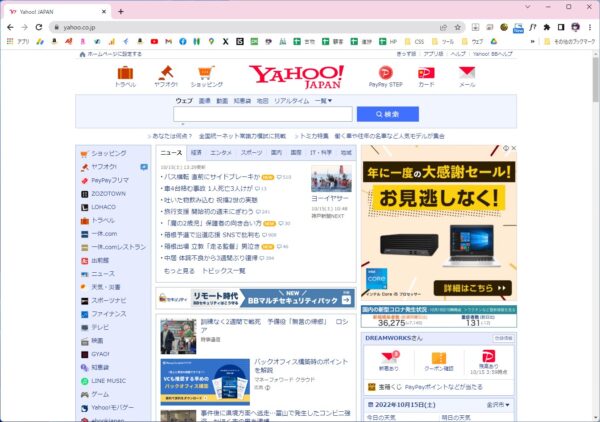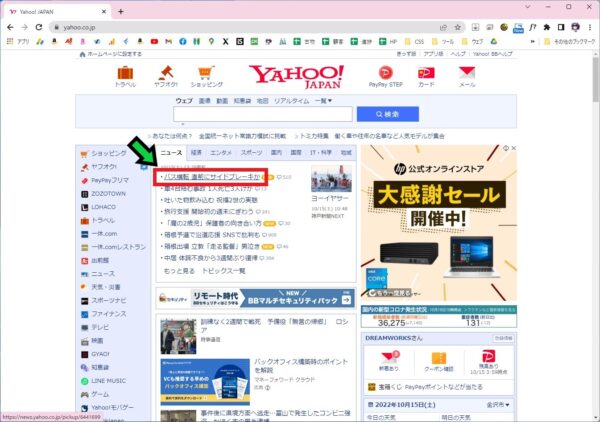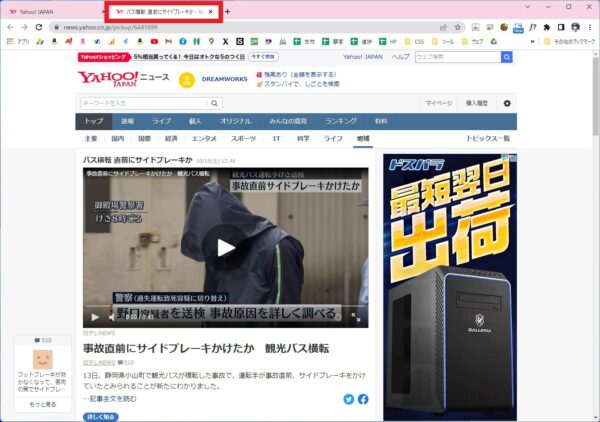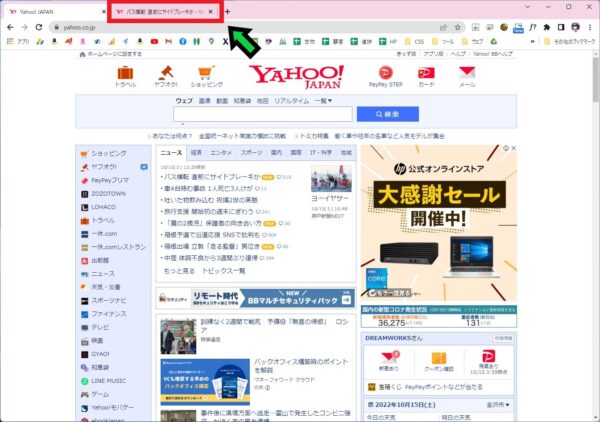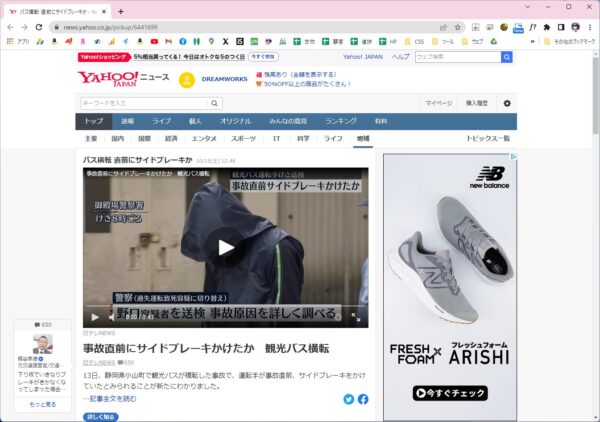作成日:2022/10/17
(更新日:2022/10/17)

パソコンを効率的に使いたい人「仕事でパソコンを使っています。日々たくさんのインターネットページを見るのですが、リンクをクリックしたときに今開いているページを保持して、リンクを開く方法はありますか?パソコンが苦手な私でもわかるように教えてください。」
こういった疑問に答えます。




Contents
本記事のテーマ
インターネットのリンクを効率的に開く方法3選
記事の信頼性

記事を書いている私は、パソコンサポート歴6年ほど。
200社ほどの企業のパソコンサポートを担当していました。
今ではパソコン修理会社を設立して、年間500台以上のトラブル対応を行っております。
この記事から得られる事
今開いているページを保持したまま、インターネットのリンクを開く方法について解説します。
今回の方法を使えば新しいウィンドウやタブで開くことができます。
ChromeやEdgeなど、色々なブラウザで利用することができます。
今回はインターネットのリンクを効率的に開く方法について紹介します。
この方法を使えば、今開いているページを残したまま、新しいタブやウィンドウでページを開くことができます。
・ブラウジングを効率的に行いたい方。
・開いているページを残したまま、リンクを開きたい方。
インターネットのリンクを効率的に開く方法3選
【前提条件】
・この方法はWindowsでの手順です。
・Google ChromeやMicrosoft Edgeなどのウェブブラウザで利用できます。
インターネットのリンクを新しいタブで開く方法①
【手順】
①ウェブブラウザで開きたいページをクリックするときに
②キーボードの「Ctrl」と「Shift」を押しながら、リンクをクリックします
③以上で現在開いているページを残したまま、新しいタブでリンクを開くことができます
インターネットのリンクを新しいタブで開く方法②
キーボードの「Ctrl」を押しながら、リンクをクリックすると、現在開いているページのまま、新しいタブでページを開くことができます。
インターネットのリンクを新しいウィンドウで開く方法
【手順】
①ウェブブラウザで開きたいページをクリックするときに
②キーボードの「Shift」を押しながら、リンクをクリックします
③以上で現在開いているページを残したまま、新しいウィンドウでリンクを開くことができます